
Spisu treści:
- Autor John Day [email protected].
- Public 2024-01-30 11:29.
- Ostatnio zmodyfikowany 2025-06-01 06:10.
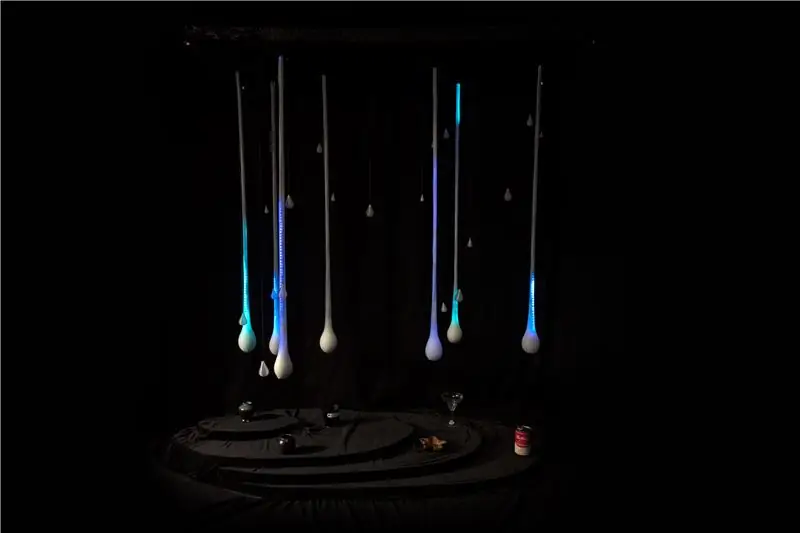

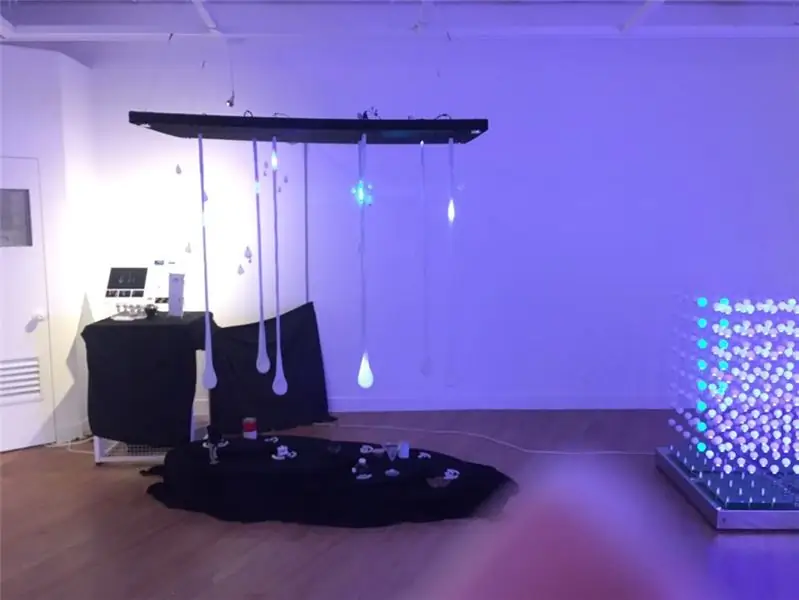
Byliśmy zainteresowani uzyskaniem pozytywnej reakcji, skupiając się bardziej na dźwięku w środowisku, w którym ludzie padaliby w tym samym dźwięku.
Jednak nie pada za każdym razem, gdy chcesz mieć pewność, że jesteś skupiony. Dlatego celem jest, aby poczuć się jak w deszczowym otoczeniu, prześwitując przez to doświadczenie, a jednocześnie pozwolić ci usłyszeć dźwięki w ciszy, dzięki czemu możesz cieszyć się nim zarówno w pomieszczeniu, jak i na zewnątrz.
Krok 1: Pomysł
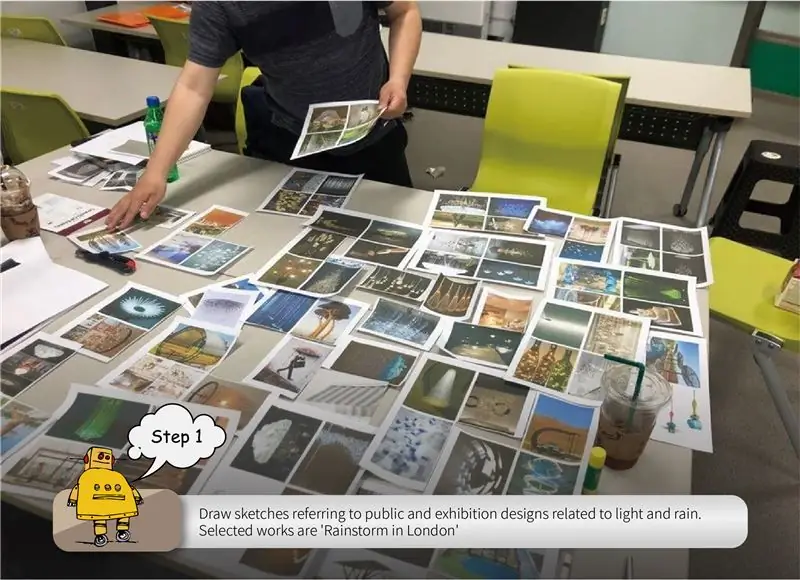
Aby rozwiązać te problemy, najpierw stworzymy środowisko, w którym deszcz pada na animację za pomocą Taśmy LED i Aduino.
Celem było wyeliminowanie monotonii poprzez przyspieszenie kropli deszczu, tak jakby spadały, jakby miały grawitację.
Pomyślałem też, że dla przyjemniejszego doświadczenia byłoby dobrze, gdyby w momencie deszczu pojawił się dźwięk. Dźwięk został zaprojektowany tak, aby umożliwić użytkownikom interakcję z pracą, ale czuliśmy, że użytkownik może spróbować wprowadzić jak najwięcej dźwięku. Dlatego pomyślałem, że parametry, które wytwarzają dźwięk, mogą sprawiać frajdę przy użyciu rzeczywistego materiału.
Krok 2: Lista dostaw
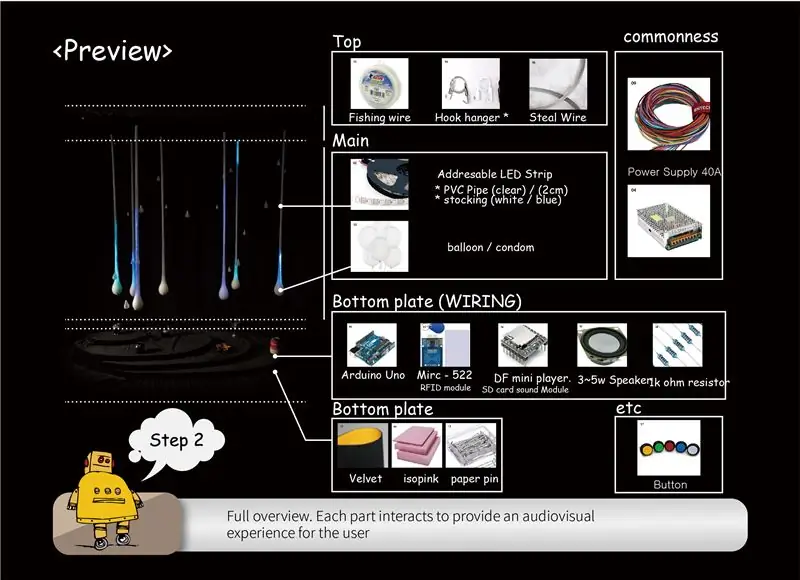
1. izoróżowy* (50T 1800*900 * 3)
W rzeczywistości zamiast iso pink można użyć różnych materiałów, takich jak drewno, płyty lub siatki, ale użyliśmy iso pink, ponieważ sufit nie był wystarczająco mocny, aby wytrzymać jego ciężar podczas procesu testowania. sprzęt, więc wybraliśmy stosunkowo lekki izopink.
2. Adresowalna taśma LED (1m ~ 1,5 m / 7 szt.)
3. Arduino Uno (7 szt.)
4. Zasilanie 40A 220V (1 szt.)
5. Mirc-522 moduł RFID (1 szt.)
6. Miniodtwarzacz DF. Moduł dźwiękowy karty SD (7 szt.)
7. Głośnik 3 ~ 5 W (7 szt.)
8. Rezystor 1k ohm (14ea)
9. Podłącz drut (4 szt.)
10. Aksamit (800*1600/2 szt.)
11. Drut wędkarski (3m / 3 szt.)
12. szpilka papierowa* (1 szt. 100 szt.)
13. balon (7 szt.)
13-1 prezerwatywy (7 szt.)
14. pończochy (białe/niebieskie) (3 szt.)
15. Wieszak na haczyk * (4 szt.)
16. Ukraść drut (10 kolorów / 20 m / 1 szt.)
17. Przycisk (4 szt.)
18. Pudełko (akrylowe) (1 szt.)
19. taśma eletryczna
20. Etui z drutu
21. Rura PCV (przezroczysta) / (2cm)
22. Mini karta SD (7 szt.)
# narzędzie
1. lutownica
2. Wiertarka elektryczna
3. Piła ręczna
4. drukarka 3d
5. przecinak do drutu
6. Szczypce
7. pistolet do klejenia
8. Klej błyskawiczny
Krok 3: Proces
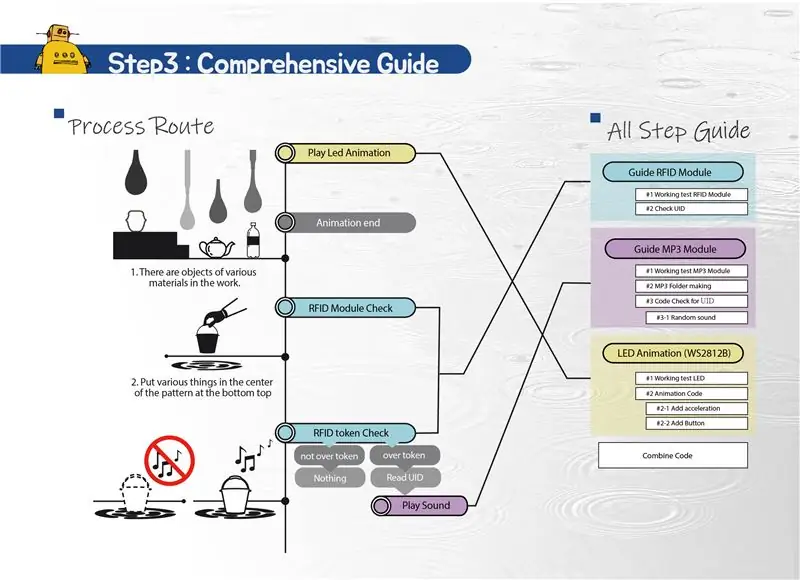
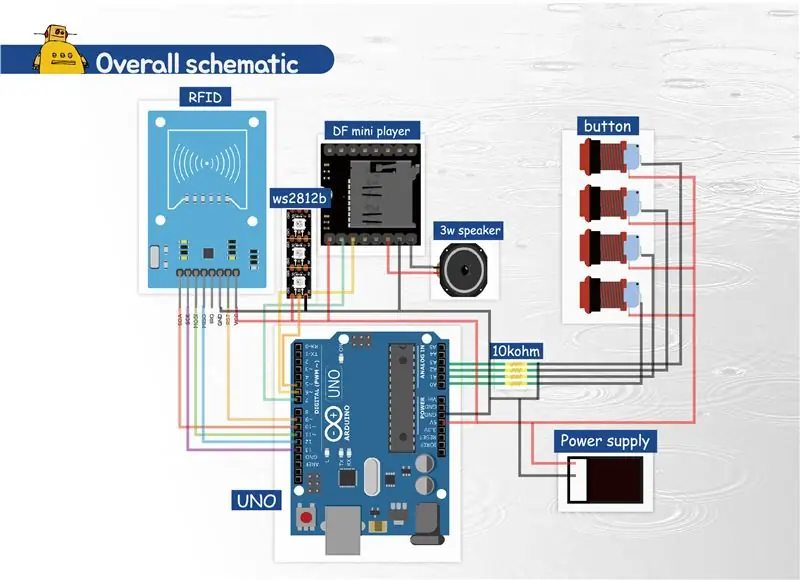
Aby stworzyć deszczowe środowisko za pomocą diod LED, najpierw konieczne było umieszczenie na suficie Taśm LED.
Taśma LED mocowana do sufitu wysyła animację i tworzy wizualny efekt deszczu.
W odniesieniu do dźwięku istniała potrzeba środków do produkcji różnych dźwięków, a do wyboru były MODUŁ KARTY SD MP3 i RFID.
Moduł SD Card MP3 nadaje się do eksportowania wielu plików dźwiękowych jako urządzenie, które eksportuje pliki muzyczne zawarte na karcie SD do głośników.
RFID jest rodzajem urządzenia identyfikującego, a Moduł RFID otrzyma wartość UID umieszczonego na sobie Tokena. Dzięki RFID pomyśleliśmy, że maszyny potrafią rozróżniać różne rzeczy i że możliwa jest ciekawa interaktywność.
Stosując tę zasadę, praca jest napędzana jak obraz.
Sufit zwykle znajduje się na 2,5-4m, więc zalecana długość LED to 1M-1,5M. W przypadku korzystania ze standardowej diody LED ws2812b bez przetwarzania stosuje się około 100 do 130 diod LED. Jeśli jest krótsza, może występować problem z animacją.
Do produkcji pracy, po wyjaśnieniu każdej części w kolejności RFID, Moduł MP3 i Animacja LED, po jej kompleksowym wykonaniu wyjaśnimy inne metody produkcji.
Krok 4: Przewodnik po module RFID
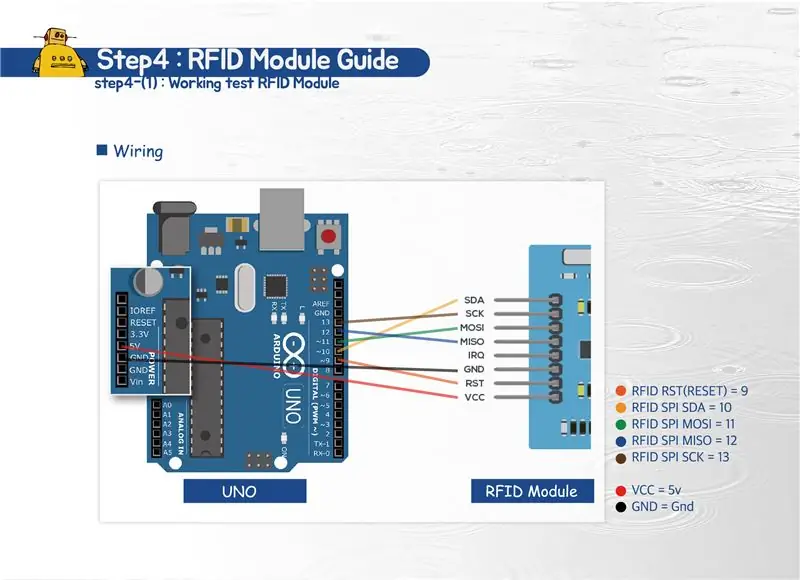
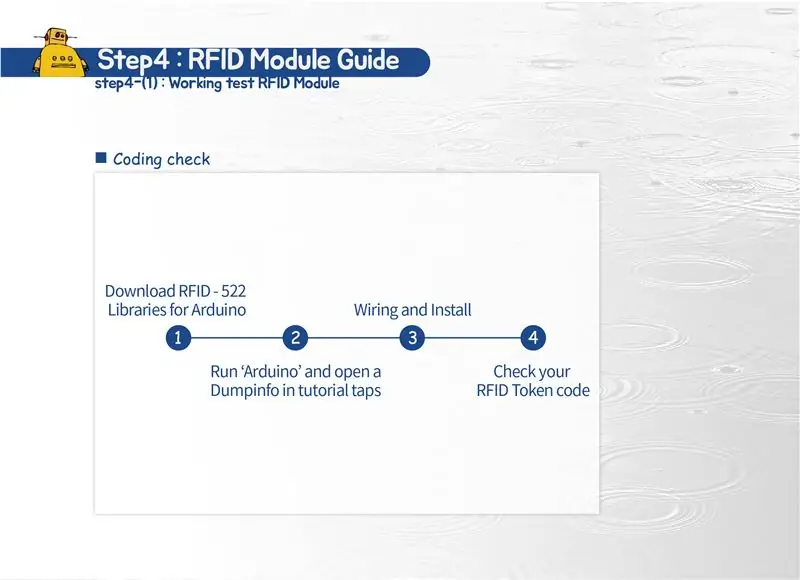
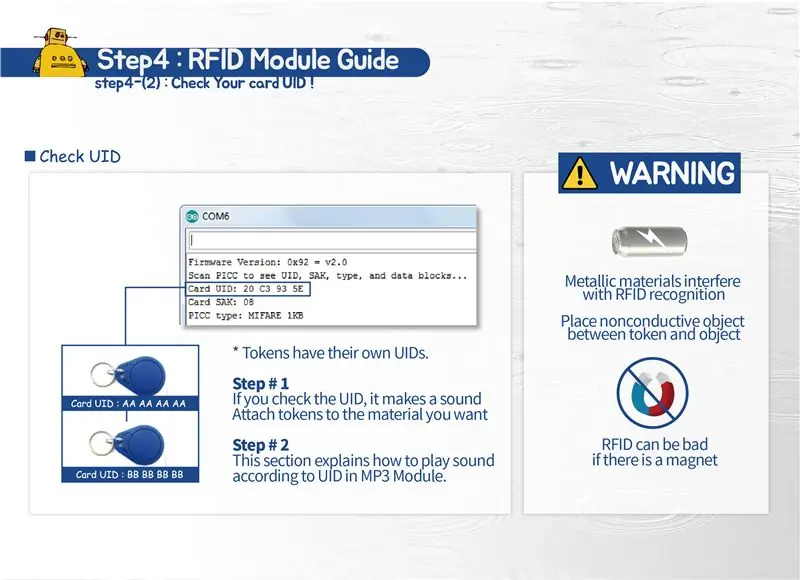
* Test działania modułu RFID (krok 4 - 1)
RFID składa się z tokena z unikalnym UID oraz części modułu RFID (anteny), który odbiera UID. Wykonaj poniższe czynności, aby zweryfikować działanie RFID i weryfikację UID każdego tokena.
RFID RST = 9 RFID SDA = 10 RFID MOSI = 11 RFID MISO = 12 RFID SCK = 13 VCC = 5 V GND = GND
Połącz się z każdą częścią Arduino.
Pobierz bibliotekę RFID-522 z linku Biblioteka RFID-522 (https://www.arduinolibraries.info/libraries/mfrc522). * Jeśli używasz innego modułu RFID, możesz potrzebować innej biblioteki dla tego modułu.
Po uruchomieniu programu Arduino dołącz pobraną bibliotekę jako dodatkową bibliotekę ZIP do szkicowania dodatkowych bibliotek. Następnie zainstaluj kod pliku-Przykład-MFRC522-Dumpinfo.
*Sprawdź UID karty (krok 4 - 2)
Po otwarciu narzędzia Tools-Serial Monitor na kanale 9600 pojawia się komunikat.
Umieść token lub kartę dostarczoną przy zakupie modułu RFID na wierzchu modułu. Musisz przeczytać informacje o tokenie, takie jak informacje o obrazie.
W odczytanych informacjach zanotuj otrzymany UID, jak pokazano na obrazku.
Każdy token ma unikalny UID i 8-cyfrową wartość szesnastkową. UID jest używany później do wysyłania innych plików MP3 z modułu MP3.
* Ostrzeżenie
RFID의. 비전도물체를 사용하거나 중간에 비전도물체를 두십시오 자석이 있을경우 RFID가 불량해질수 있습니다
* Jeśli używasz Arduino Mega lub ETC
Sprawdź "Typowy układ pinów używany" w dumpcode.ino
Krok 5: Przewodnik po module MP3
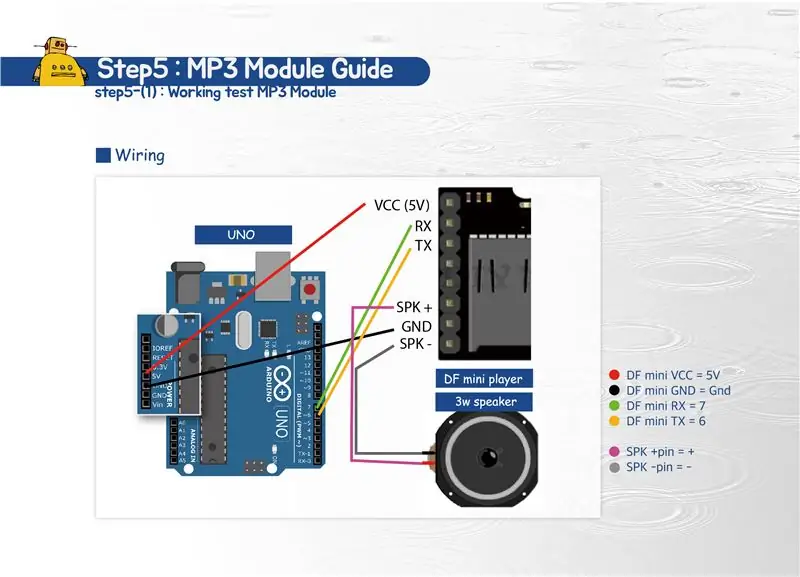
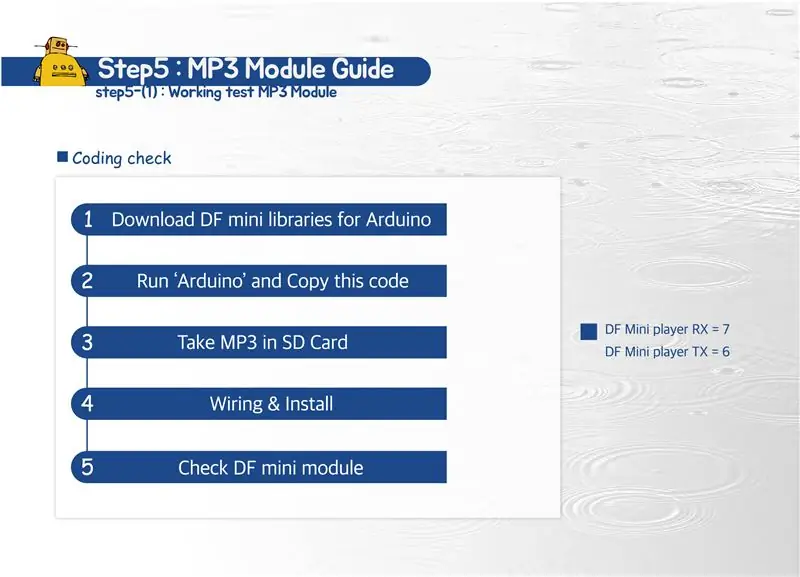
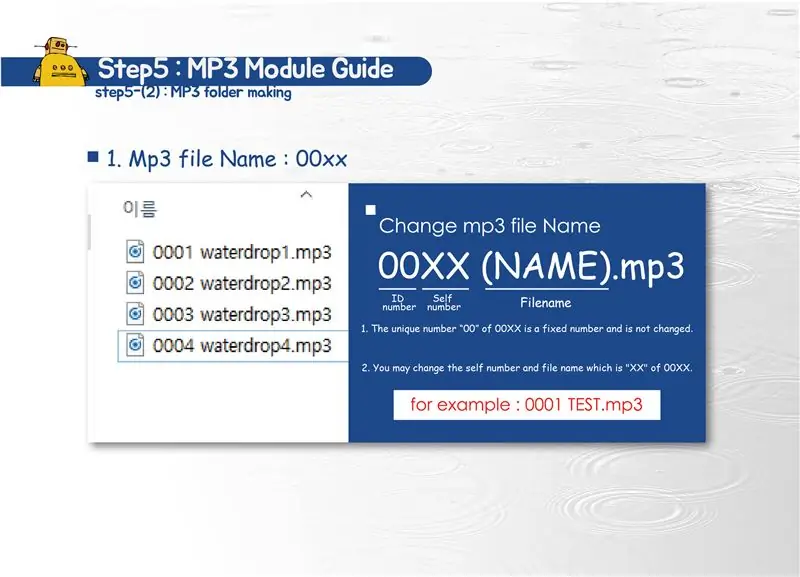
* Test działania modułu MP3 (krok 5 - 1)
Moduł MP3 pełni funkcję przesyłania pliku głosowego w pamięci do głośnika zgodnie z określonym poleceniem. Zastosowany moduł MP3 to odtwarzacz DF Mini, a pamięć wymaga osobnej karty SD o rozmiarze mini.
Aby sprawdzić działanie, zapoznaj się z obrazkiem i połącz się z każdą częścią Arduino jak poniżej.
Miniodtwarzacz DF RX = 7 Miniodtwarzacz DF TX = 6
VCC = 5 V GND = GND
SPK_1 = SPK + SPK_2 = SPK-
* Tworzenie folderów MP3 (krok 5 - 2)
Karta SD mini jest rozpoznawana jako USB z komputerem za pomocą czytnika kart SD. W przypadku odtwarzacza DF Mini rozpoznawane rozszerzenie pliku to wav, mp3, wma, a nazwa pliku powinna mieć postać 00xx (liczba).mp3 (format pliku).
Przykład: 0001.mp3 lub 0001 nazwa mp3
Jeśli nie zastosujesz się do przykładowego formatu, odtwarzacz DF Mini może nie odtwarzać plików audio.
Zainstaluj bibliotekę modułów DF Sound z łącza w taki sam sposób, jak poprzednio. (https://github.com/DFRobot/DFRobotDFPlayerMini)
Jeśli włożyłeś pliki mp3 na kartę SD, zainstaluj załączony kod DF TEST. Kod DF TEST to kod sprawdzania dysku, który wykonuje plik 0001.mp3 w regularnych odstępach czasu. (Zobacz wideo i obrazy)
* Losowe odtwarzanie dźwięku (krok 5 - 3)
1. Karta SD에 폴더를 추가합니다 (폴더명은 두자리 숫자입니다.)
2. Odbieraj pliki mp3 na żywo. (파일명은 0XX.mp3 혹은 00xx.mp3 입니다.)
3. df_random_test.ino의 하단부분을 확인해주세요
muzyka = losowo (1, 3); // zainstaluj plik audio 001 ~ 003.mp3
myDFPlayer.play(muzyka); // Odtwórz plik mp3 001 ~ 003.mp3 (losowo)
Krok 6: Animacja LED (WS2812B) - 1
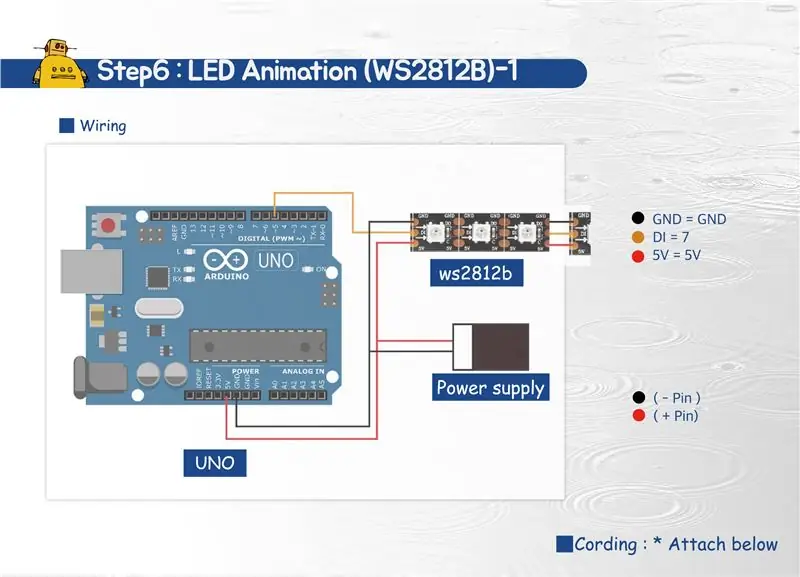
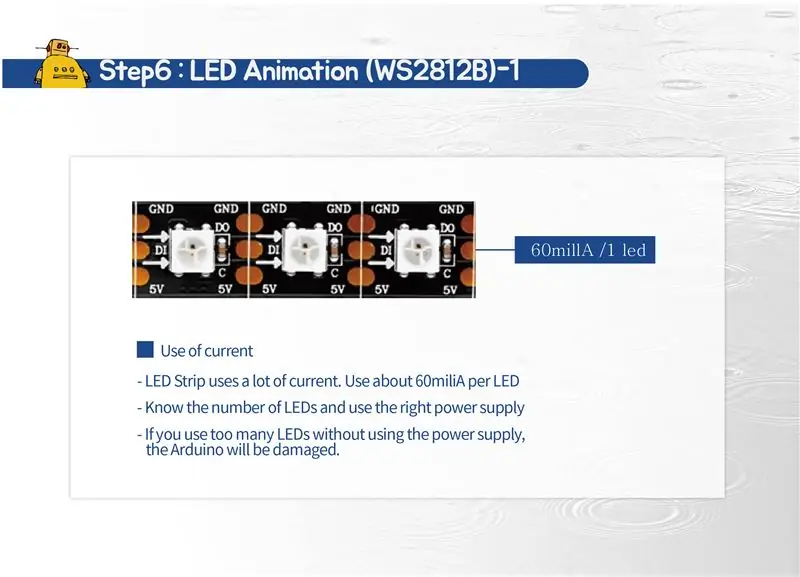
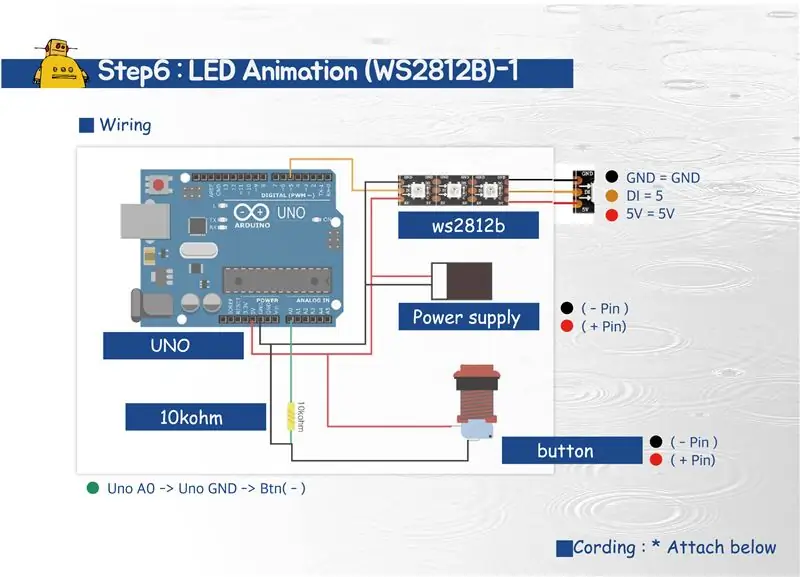
* Testowe paski LED testowe (krok 6 - 1)
Taśma LED służy do tworzenia deszczowego środowiska. Animacja została stworzona za pomocą animacji linków.
learn.adafruit.com/multi-tasking-the-ardui…
Animacja przebiega w sposób czasowy z użyciem milisów bez użycia opóźnienia. Powodem korzystania z tych metod jest to, że moduł mp3 i moduł RFID współdziałają organicznie.
github.com/adafruit/Adafruit_NeoPixel
Po zainstalowaniu biblioteki zainstaluj załączony kod. Po okablowaniu jak na zdjęciu zostanie zastosowana normalna animacja LED.
* Sprawdź swój prąd
Taśma LED zużywa dużo prądu. Użyj około 60miliA na diodę LED
LED의 수를 파악하고 그에 맞는 Zasilanie를 사용하세요
Zasilanie를 사용하지않고 너무 많은 LED를 사용한다면 Uszkodzenie Arduino가 받습니다 받습니다
* Dodaj przycisk i zmień kolor (krok 6 - 2)
Możesz także zmienić kolor za pomocą przycisków, aby uzyskać różne kolory.
Sprawdź przykładowy kod (button_LED)
Dodany kod wygląda następująco.
int szpilka = A0;
int buttoninput = digitalRead (pinezka);
jeśli (przycisk input == 1)
{if (i == Indeks) // Przeskanuj piksel w prawo
{setPixelColor (i, 100, 100, 100);}
Jeśli chcesz zmienić kolor przycisku lub dodać przycisk, zmodyfikuj tę część.
*Przewodnik po kodowaniu
1. Sprawdź kod PIN i diody LED
NeoPatterns Stick (ilość diod LED, LedPIN, NEO_GRB + NEO_KHZ800);
2. Jeśli chcesz zmienić kolory
Stick. Scanner (Stick. Color (czerwony, niebieski, zielony), prędkość);
: RGB = 0~255 / Prędkość = 1 ~ XX
Krok 7: Animacja LED (WS2812B) - 2
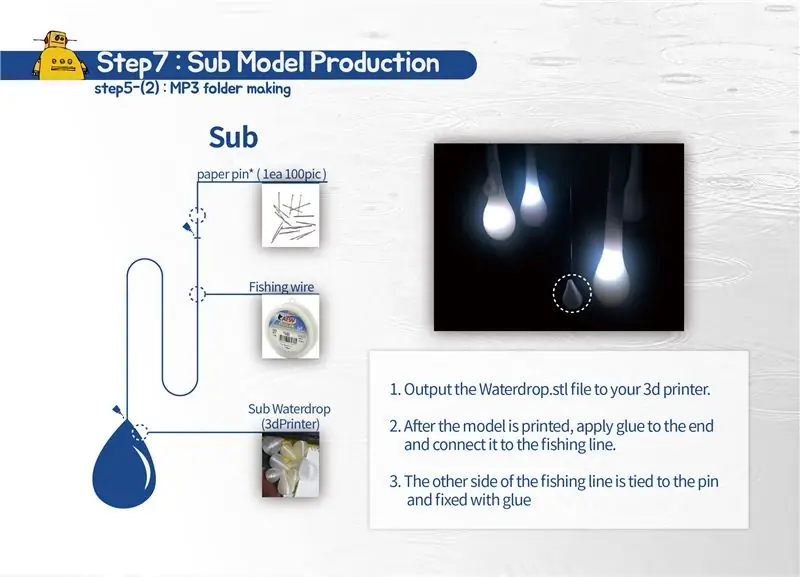
Krok 8:
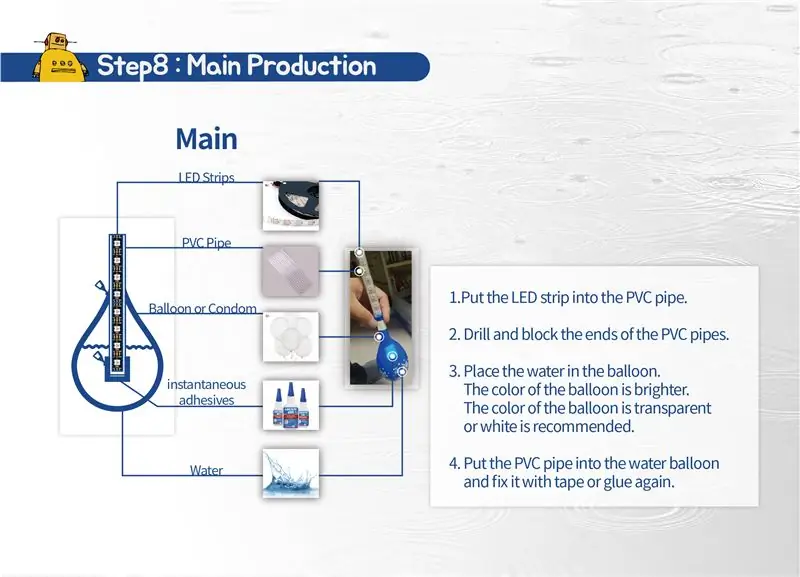
Krok 9:
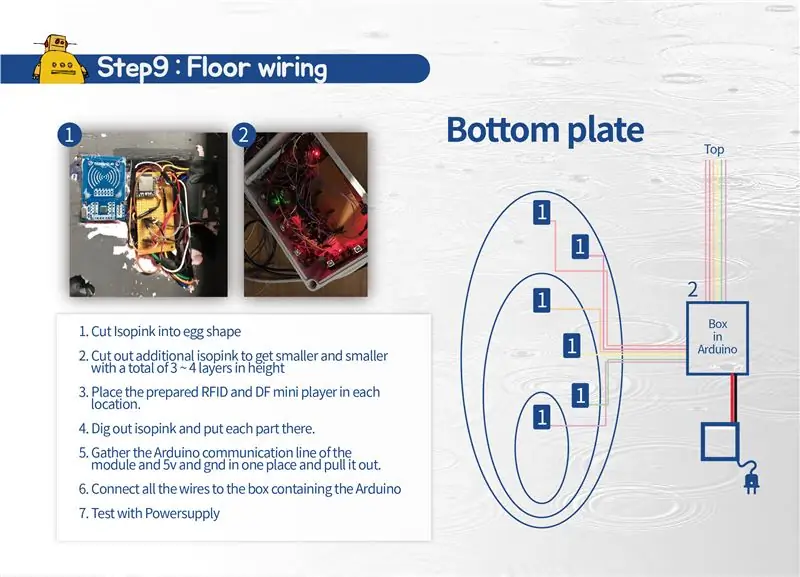
Krok 10: Krok 10: Kodowanie
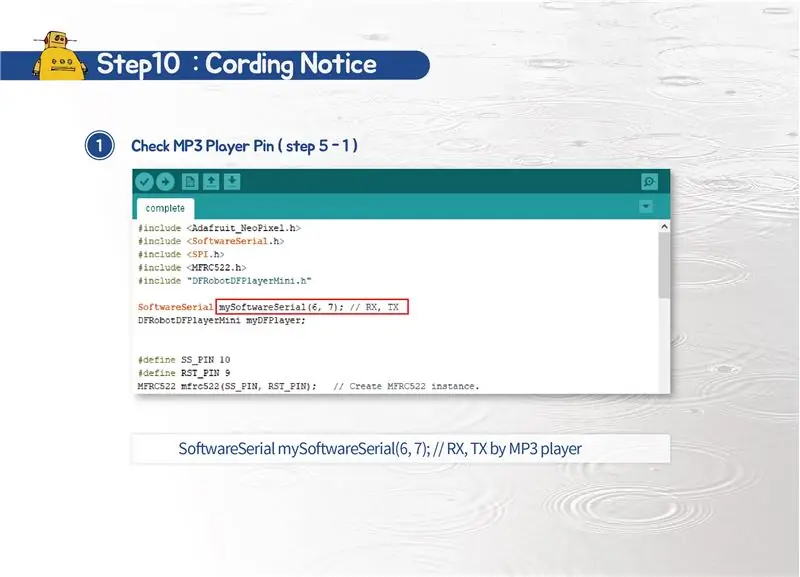
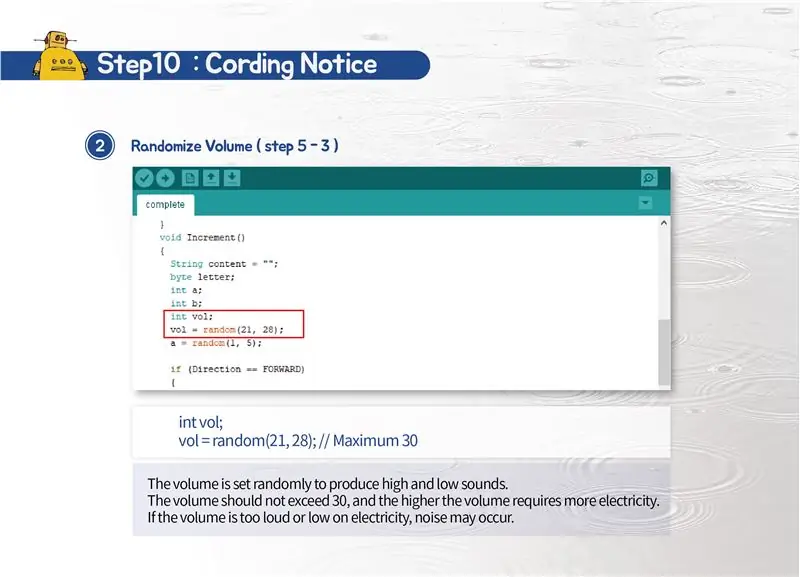
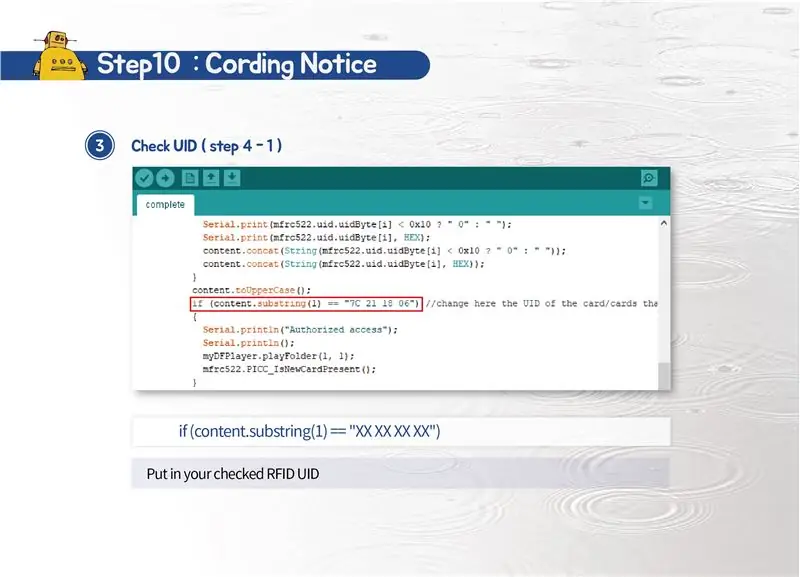
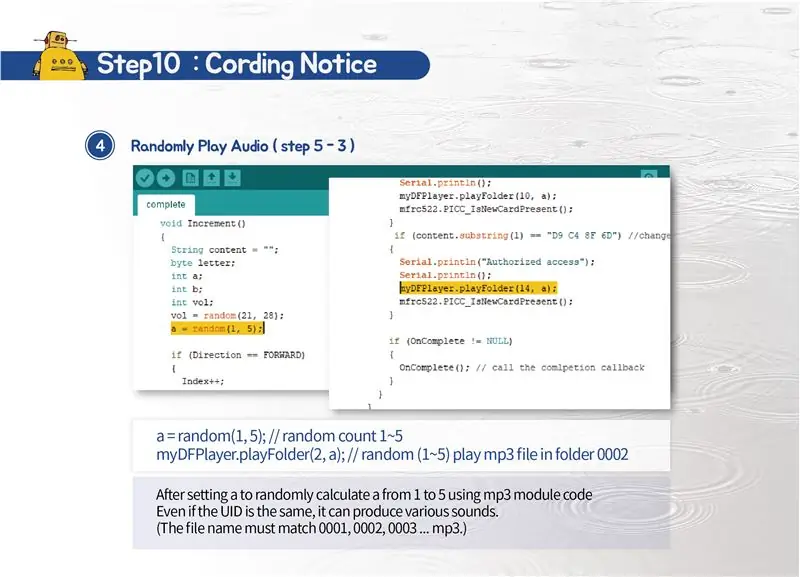
* Kod potwierdzający
1. Sprawdź piny odtwarzacza MP3 (krok 5-1)
SoftwareSerial mySoftwareSerial (6, 7); // RX, TX przez odtwarzacz MP3
2. Randomizacja objętości (krok 5-3)
int obj;
vol = losowy (21, 28); // maks. 30
Ustaw go równomiernie losowo.
Głośność utrzymuje się do 30.
Głośność jest za głośna lub nie ma wystarczającej ilości prądu.
3. Sprawdź UID (krok 4-1)
if (content.substring (1) == "XX XX XX XX")
Sprawdź swój własny UID RFID
4. Losowo odtwarzaj dźwięk (5-3 kroki)
a = losowo (1, 5); // losowa liczba od 1 do 5
myDFPlayer.playFolder (2, a); // odtwarzaj losowe (1-5) pliki mp3 w folderze 0002
a, musisz zmieniać się od 1 do 5. (Nazwa pliku była zgodna z 0001, 0002, 0003 … mp3.)
5. Dodawanie przycisków i zmiana kolorów (krok 6-2)
int szpilka = A0;
int buttoninput = digitalRead (przycisk pin);
if (buttoninput == 1) (if (i == Index) // zeskanuj piksel w prawo
{setPixelColor (i, 230, 104, 40); }
Po naciśnięciu zmień rozmiar diody (== 1) na (230.104.40)
6. Kij do wzoru Neo (120, 5, NEO_GRB + NEO_KHZ800);
120 to ilość diod LED, 5 jest podłączonych do Arduino.
7. Dioda przyspieszenia
Jeśli (Stick. Index <= 10)
{Stick. Interwał = 120; }
else {int accel = Stick. TotalSteps-Stick. Index;
Stick. Interval = przyspieszenie / 2; }
120 diod LED, liczba przesuwa się od 6 do 1, 120 prędkości.
Jeśli odsłonisz pozycję 10, TotalSteps-Index / 2
Natychmiastowy (całkowita liczba diod LED - aktualny licznik diod LED) / 2
Zalecana:
Korzystanie z rozszerzenia klatki piersiowej Hope, aby znaleźć niekompletną pracę dotyczącą obrzędów świątynnych w swoim drzewie genealogicznym na temat wyszukiwania rodziny: 11 kr

Korzystanie z rozszerzenia Skrzynia Nadziei w celu znalezienia niekompletnych obrzędów świątynnych w swoim drzewie genealogicznym w wyszukiwaniu rodzin: Celem tej instrukcji jest zademonstrowanie, jak przeszukiwać drzewo genealogiczne w wyszukiwaniu rodzin w poszukiwaniu przodków z niekompletną pracą w zakresie obrzędów świątynnych przy użyciu rozszerzenia Skrzynia Nadziei. Korzystanie ze Skrzyni Nadziei może znacznie przyspieszyć poszukiwania niekompaty
Piosenka motywu PUBG + animacja z Arduino!: 13 kroków (ze zdjęciami)

Piosenka tematyczna PUBG + animacja z Arduino !: Witaj i witaj w tej zabawnej instrukcji! Mam nadzieję, że wszyscy jesteście zdrowi i zdrowi. Ten mały, ale niesamowity projekt polega na odtwarzaniu utworu przewodniego PUBG, a nawet tworzeniu animacji gier za pomocą arduino. Użyte komponenty są bardzo e
Arduino Uno Tutorial #2 - Piosenka brzęczyka: 4 kroki (ze zdjęciami)

Arduino Uno Tutorial #2 - Buzzer Song: Witam wszystkich, ponieważ zobaczyłem, że mój pierwszy samouczek był dobrym hazardem, zdecydowałem, że zrobię dla was serię samouczków Arduino Uno
Sonic Pi „Twinkle Twinkle Little Star” zakodowana piosenka na komputer Mac: 6 kroków

Sonic Pi „Twinkle Twinkle Little Star” Coded Song na komputer Mac: Oto podstawowe instrukcje kodowania „Twinkle Twinkle Little Star” na Sonic Pi na komputerze Mac
Śluza deszczowa: 11 kroków (ze zdjęciami)

Śluza deszczowa: Silna ulewa może spowodować przelanie naszych: chodników, studni deszczowych, polderów i naszych wałów. Aby temu zapobiec, wynaleźliśmy śluzę deszczową! Śluza deszczowa oblicza cyfrowo odległość między wodą opadową
